- Knowledge base
- Servizio
- Help desk
- Indirizzare i ticket nell'Help desk in base alle competenze dell'agente
Indirizzare i ticket nell'Help desk in base alle competenze dell'agente
Ultimo aggiornamento: 7 luglio 2025
Disponibile con uno qualsiasi dei seguenti abbonamenti, tranne dove indicato:
-
Service Hub Enterprise
È possibile creare competenze per gli utenti del proprio account e quindi indirizzare i ticket dell'Help desk agli utenti in base alle loro competenze. Le competenze possono includere le lingue che il vostro team conosce bene o competenze personalizzate (ad esempio, una specializzazione in un settore specifico della vostra attività).
Nota bene: per impostare il routing basato sulle competenze, è necessario soddisfare i seguenti requisiti:
- È necessario aver collegato un canale all'Help desk.
- È necessario disporre dei permessi di super amministratore.
- I team o gli utenti a cui si desidera assegnare le competenze devono avere una postazioneService Hub Enterprise.
Creare e gestire le competenze
Per creare e gestire le competenze nel proprio account:
- Nel tuo account HubSpot, fai clic sulle settings icona delle impostazioni nella barra di navigazione principale.
- Nel menu della barra laterale sinistra, spostarsi su Instradamento.
- Passare alla scheda Abilità .
- Tutte le competenze attualmente assegnabili appariranno nella tabella di Recensione. Per impostazione predefinita, le lingue supportate da HubSpot sono elencate tra le competenze che si possono associare ai membri del team, come lingua principale o secondaria.
- Per modificare una competenza, fare clic sul nome della competenza.
-
- Passare il mouse su un'abilità e fare clic su Azioni, quindi selezionare una delle seguenti opzioni:
- Rinomina abilità: modifica il nome dell'abilità.
- Rinomina categoria: modifica il nome della categoria:
- Vedi le regole con questa abilità: vedi i set di regole a cui è assegnata l'abilità.
- Vedere gli utenti con questa abilità: vedere a quali utenti è assegnata l'abilità.
- Passare il mouse su un'abilità e fare clic su Azioni, quindi selezionare una delle seguenti opzioni:
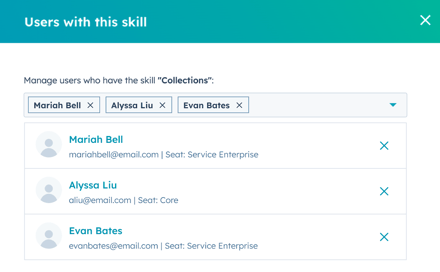
-
-
- Elimina: elimina definitivamente l'abilità dal proprio account. Le abilità non possono essere eliminate se sono attualmente assegnate a un utente dell'account.
-
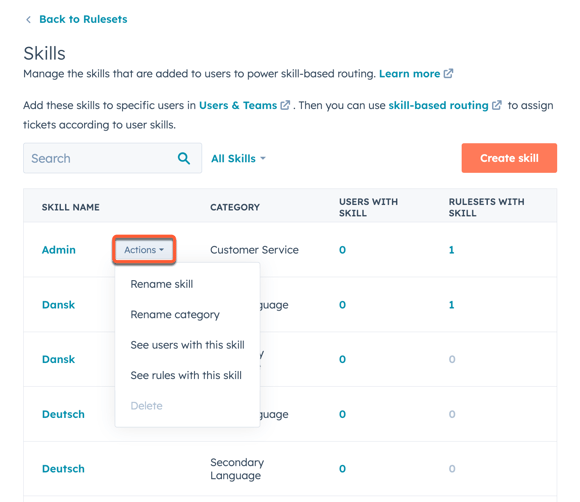
- Per creare una nuova abilità:
- In alto a destra, fare clic su Crea abilità.
- Nella finestra di dialogo, fare clic sul menu a discesa Categoria e selezionare una categoria.
- Inserire un nome per l'abilità.
- Per creare più abilità per ogni categoria, fare clic su add .
- Fare clic su Salva.

La nuova competenza apparirà nella tabella e sarà assegnabile agli utenti e ai team con una postazione Service Hub Enterprise .
Assegnare una competenza a un utente
Per associare un'abilità a un utente:
- Nel tuo account HubSpot, fai clic sulle settings icona delle impostazioni nella barra di navigazione principale.
- Nel menu della barra laterale sinistra, spostarsi su Utenti e team.
- Passare il mouse su un utente, fare clic sul menu a discesa Azioni e selezionare Modifica utente.
- Passare alla scheda Competenze .
- Personalizzare le competenze personalizzate dell'utente facendo clic sul menu a discesa Competenze dell'utente e selezionando la casella di controllo accanto alle competenze personalizzate create.
- Impostare le competenze linguistiche dell'utente nella sezione Competenze linguistiche :
- Fare clic sul menu a discesa Lingua principale e selezionare la casella di controllo accanto a qualsiasi lingua in cui l'utente abbia un'ottima conoscenza. Questo livello di conoscenza implica che l'utente è in grado di gestire termini specifici del settore o situazioni in cui è richiesta una conoscenza avanzata.
- Fare clic sul menu a discesa Lingua secondaria e selezionare la casella di controllo accanto a una lingua in cui l'utente ha una certa fluidità di conversazione. L'impostazione di una lingua secondaria implica che l'utente si trova a suo agio a chattare con i clienti in quella lingua, ma potrebbe non avere conoscenze sufficienti per aiutarli a navigare in termini specifici del settore o legali in cui è importante una comunicazione chiara.
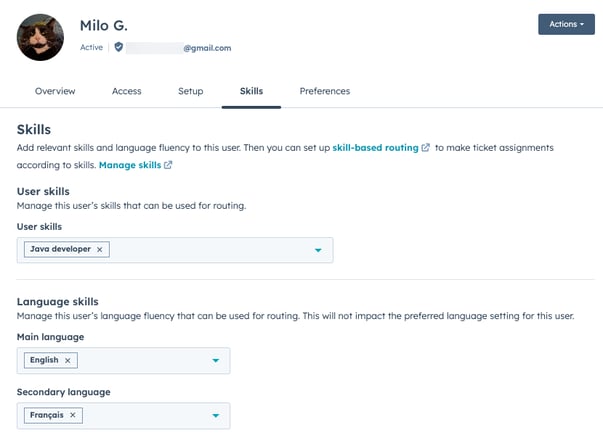
- Una volta terminata la personalizzazione delle competenze associate a un utente, fare clic su Salva in basso a sinistra.
Regole di instradamento per i ticket basate sulle competenze
Dopo aver configurato e assegnato le competenze agli utenti del proprio account, i Super Amministratori e gli utenti con permessi diaccesso all'Account possono creare regole di instradamento per ogni canale entrato in contatto con l'Help desk.
Nota bene: ogni canale può avere un solo set di regole.
Per creare e organizzare i set di regole e le regole di routing:
- Nel tuo account HubSpot, fai clic sulle settings icona delle impostazioni nella barra di navigazione principale.
- Nel menu della barra laterale sinistra, spostarsi su Routing.
- Fare clic su Crea ruleset.
- Nel pannello di destra, inserire un nome per il ruleset e selezionare un canale.
- Fare clic su Avanti.
- Personalizzare una regola di instradamento all'interno del ruleset:
- Immettere il nome della regola.
- Fare clic su + Aggiungi condizione per configurare i ticket che attivano la regola:
- Aggiungere filtri in base alle proprietà del ticket, che possono essere configurati nella sezione Modifica filtro dopo aver selezionato una proprietà.
- I filtri possono essere combinati in un unico gruppo di filtri facendo clic su + Aggiungi filtro sotto l'etichetta AND o su + Aggiungi gruppo di filtri sotto l'etichetta OR.
- Quando si combinano i filtri usando AND, gli elenchi devono soddisfare tutti i criteri per essere inclusi nella visualizzazione del filtro risultante.
- Al termine, fare clic su Salva.
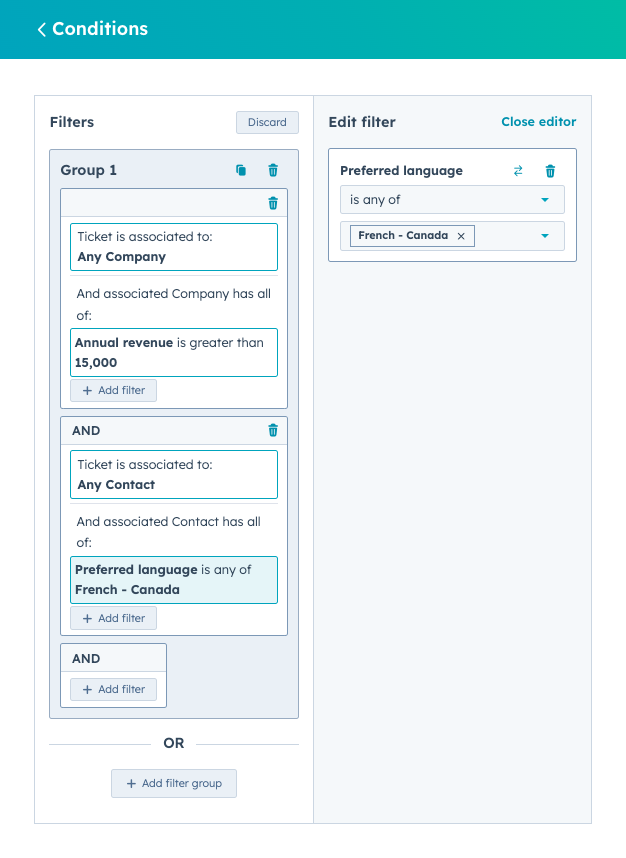
-
- Fare clic sul menu a discesa Qualsiasi squadra e selezionare la casella di controllo accanto a qualsiasi squadra a cui devono essere indirizzati i ticket filtrati.
- Fare clic sul menu a discesa Qualsiasi abilità e selezionare la casella di controllo accanto alle abilità associate degli utenti a cui si desidera instradare i ticket.
- Sia i team che gli utenti sono campi opzionali, quindi è possibile instradare solo in base alle competenze o solo ai team.
- Una volta terminata la personalizzazione della regola, è possibile fare clic su Salva e crea regola successiva se si desidera creare una nuova regola, oppure fare clic su Salva nella parte inferiore del pannello laterale per salvare il ruleset con la singola regola e tornare alla pagina del ruleset.
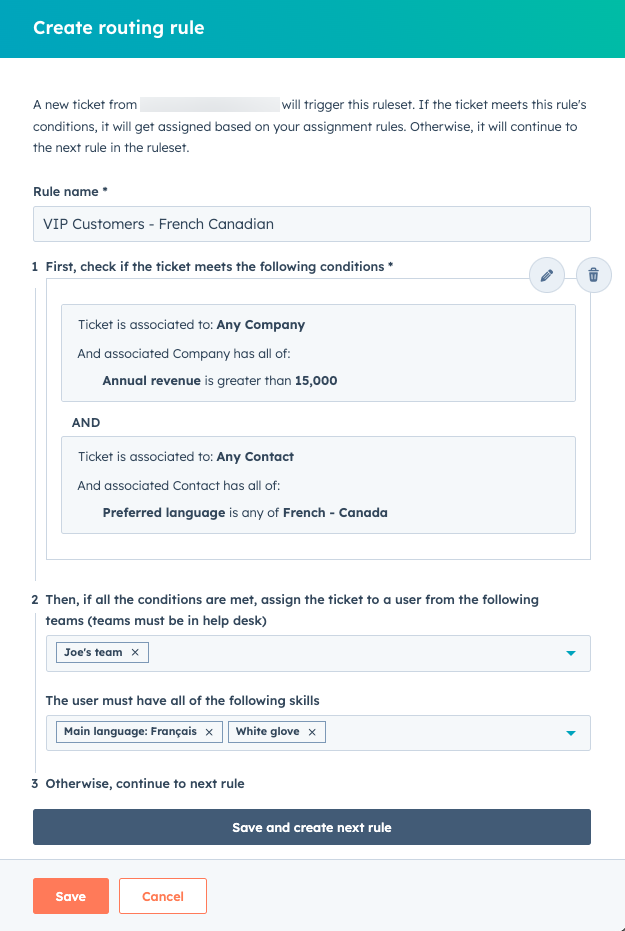
Recensione e modifica delle regole di routing
Una volta creata una regola di routing, la pagina di prospetto delle regole elencherà ogni regola in un elenco sequenziale in ordine di priorità.
- Queste regole di instradamento vengono eseguite in sequenza: se le condizioni della prima regola non sono soddisfatte, viene provata la seconda regola e questo processo viene ripetuto fino a quando non vengono provate tutte le regole.
- È possibile modificare il routing basato sulle competenze sia nella pagina delle impostazioni del canale che in quella del set di regole. Se un Super amministratore o un utente con il permesso di accesso Account modifica la regola di instradamento predefinita nella pagina delle regole, le modifiche si rifletteranno nella pagina delle impostazioni del canale e viceversa.
- L'impostazione Assegna solo agli utenti disponibili viene sincronizzata e applicata alla regola di instradamento predefinita del canale. Ad esempio, se si imposta la regola di instradamento predefinita su Proprietario del contatto, questa verrà assegnata solo ai proprietari dei contatti disponibili.
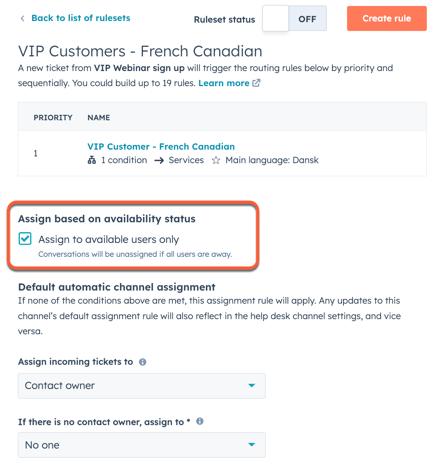
- Se non vengono trovate corrispondenze all'interno di un set di regole, verrà utilizzata la regola di instradamento predefinita.
- È possibile modificare l'ordine di priorità delle regole di instradamento nella pagina delle regole trascinandole in un ordine diverso. È inoltre possibile passare il mouse su una regola per modificarla, clonarla o eliminarla.

- Per attivare o disattivare un ruleset, fare clic per attivare/disattivare l'interruttore di stato del ruleset.

Analizzare le prestazioni delle regole
È possibile analizzare le prestazioni dei set di regole mediante la Recensione di metriche chiave come il numero e la percentuale di Ticket che corrispondono a regole di instradamento specifiche. In questo modo è possibile valutare le prestazioni delle regole di instradamento basate sulle competenze e verificare che ogni regola instradi i ticket giusti.
Per visualizzare le metriche e la cronologia delle regole:
- Nel tuo account HubSpot, fai clic sulle settings icona delle impostazioni nella barra di navigazione principale.
- Nel menu della barra laterale sinistra, spostarsi su Instradamento.
- Nella scheda Rulesets, fare clic su un ruleset.
- Nella parte superiore destra della tabella, fare clic su Visualizza metrica e cronologia.
- Nel pannello di destra verranno visualizzate le metriche delle prestazioni delle regole:
- Regole inserite: il numero totale di Ticket a cui corrisponde ogni regola di instradamento.
- Qualsiasi regola soddisfatta: il numero totale di ticket a cui corrisponde almeno una regola del set di regole.
- Nella tabella, è possibile visualizzare la priorità, il nome della regola, il conteggio dei ticket e la percentuale di ticket che corrispondevano a una regola.

- Per visualizzare la cronologia di una regola, passare il mouse sulla regola e fare clic su Visualizza cronologia.
- Per filtrare i ticket in base alla data, fare clic sul selezionatore di date e selezionare un intervallo di date.
- Per selezionare un'altra regola, fare clic sul menu a discesa Mostra i ticket corrispondenti alla regola e selezionare una regola.
- Per verificare se un ticket specifico corrisponde alla regola, fare clic sul menu a discesa Trova un ticket e selezionare un ticket.
Per saperne di più sull'instradamento dei ticket nell'Help desk.